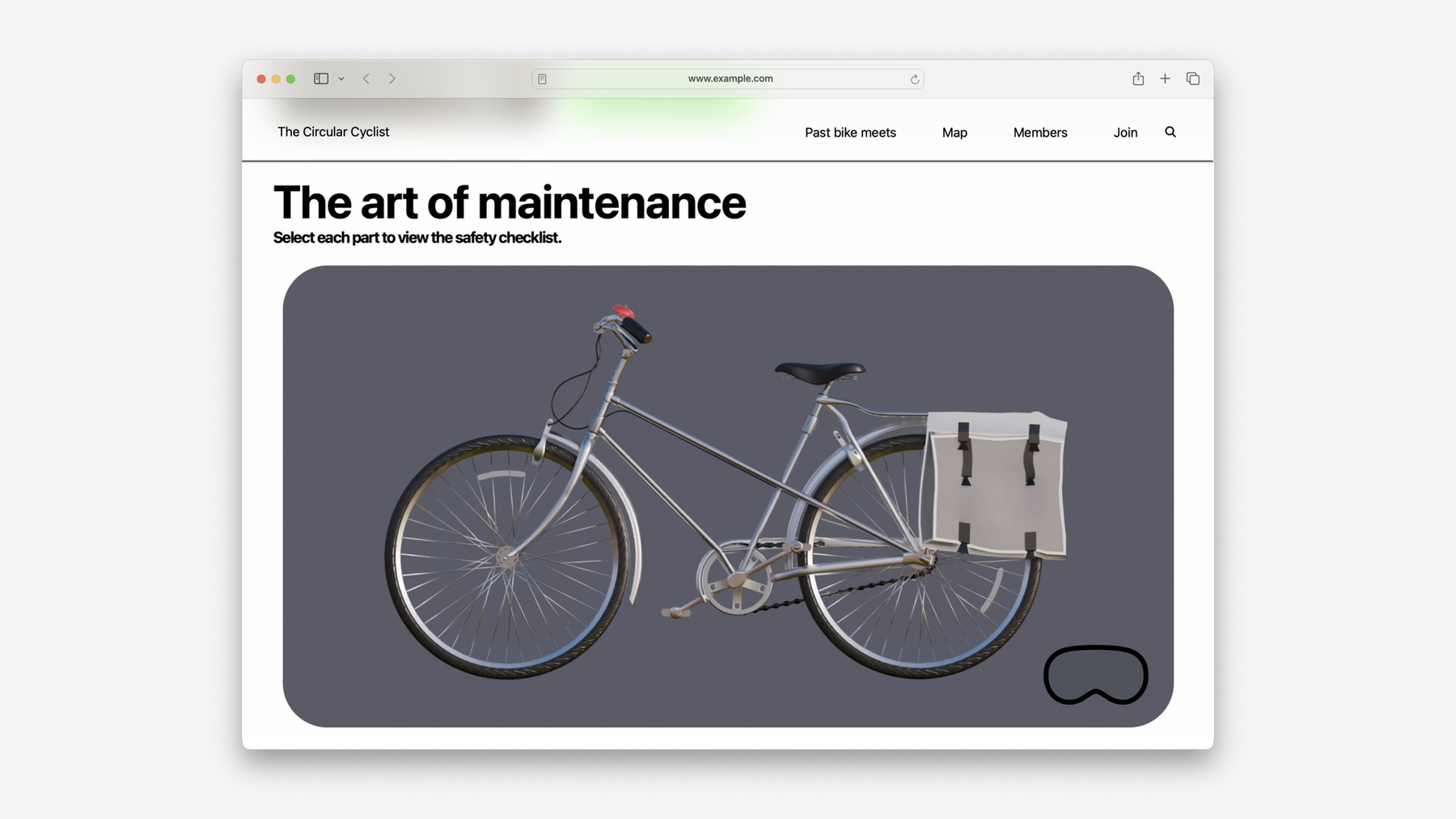
-
공간 웹을 위해 최적화하기
웹에서 visionOS의 기능을 스마트하게 활용하는 법을 살펴보세요. 선택 영역 강조 표시에 관한 개선 사항, 공간 사진 및 파노라마 이미지를 전체 화면에 표시하는 기능 등 최신 업데이트 내용도 알아봅니다. WebSpeech로 받아쓰기 및 텍스트 말하기를 위한 기존 웹 표준을 활용하고, WebAudio로 공간 사운드스케이프를 구현하고, WebXR로 몰입감 넘치는 경험을 제공하는 방법을 확인해 보세요.
챕터
- 0:00 - Introduction
- 1:44 - Interaction
- 8:34 - Media content
- 17:13 - Inspect and debug
리소스
- Web Speech API - Web APIs | MDN
- Web Audio API - Web APIs | MDN
- Forum: Safari & Web
- WebKit.org – Bug tracking for WebKit open source project
- w3.org – Model element
- Adding a web development tool to Safari Web Inspector
- Safari Release Notes
- WebKit Open Source Project
- Web Inspector Reference
관련 비디오
WWDC24
-
비디오 검색…
안녕하세요 Safari 팀의 Brandel입니다 오늘 말씀드릴 내용은 visionOS 2.0의 Safari에서 가장 매력적인 경험을 만드는 방법입니다 오늘날 웹 콘텐츠는 거의 모든 플랫폼이나 기기에서 볼 수 있습니다 이는 전 세계의 많은 그룹이 수십 년 동안 노력한 결과로 웹 표준의 철학을 실천하고 어디서나 실행되는 콘텐츠를 쉽게 제작할 수 있도록 노력한 결과물입니다 그러나 진정으로 새로운 컴퓨팅 방식이 등장하면 새로운 플랫폼이 제공하는 기능으로 기존 웹 기능을 확장할 수 있는 기회와 책임이 함께 주어집니다 Apple Vision Pro가 바로 그런 순간에 놓여 있습니다 오늘 소개할 기능 중 일부는 새로운 기능이고 일부는 오래 전부터 사용되어 왔지만 공간 컴퓨팅의 기능 덕분에 새로운 의미를 부여받게 되었습니다 먼저 플랫폼에서 상호작용하는 방법을 살펴보겠습니다 visionOS에서는 눈, 손, 음성이 결합된 Natural Input을 사용합니다 다음으로, 몰입형 시각 및 청각 콘텐츠에 대해 살펴보겠습니다 공간 및 파노라마 사진 풍부한 3D 모델 공간 사운드스케이프 몰입형 가상 현실을 제공하는 새로운 방법이 추가되었습니다 마지막으로 검사 및 디버깅 기능을 통해 이 흥미진진한 새 플랫폼을 원하는 방식으로 정확하게 설정할 수 있게 도와 드리겠습니다 명확하게 안내해 드리기 위해 이러한 기능들을 제가 운영하는 팬 사이트인 The Circular Cyclist에 추가하겠습니다 Apple Park 주변의 자전거와 자전거 도로에 관한 사이트인데요 오늘 다루는 모든 내용은 이러한 소규모 커뮤니티 기반 사이트뿐만 아니라 대규모 상업용 웹사이트에도 동일하게 적용할 수 있습니다 먼저 상호작용 기능부터 시작하겠습니다 기억하고 계시다시피 visionOS 1의 Natural Input은 앱이나 웹 페이지의 상호작용 영역을 눈으로 본 다음 엄지와 검지로 집어 상호작용하는 기능이었죠 이러한 영역은 사용자가 바라볼 때 부드럽게 강조 표시됩니다 이러한 상호작용 영역은 웹의 새로운 개념은 아니며 웹의 초창기부터 존재해 왔습니다 링크 위로 커서를 이동하면 나타나는 모양이 바로 상호작용 영역입니다 이러한 영역은 중요하지만 영역 자체는 일반적으로 표시되지는 않았습니다 커서 및 호버 이벤트의 변화는 안심하고 탐색하는 데 충분한 피드백을 제공하기 때문입니다
visionOS에서는 타겟팅을 돕기 위해 상호작용 영역의 모양을 직접 하이라이트로 그려서 사용자의 시선이 해당 요소를 향할 때만 표시합니다
하지만 Apple Vision Pro에서는 모두의 개인정보를 보호하기 위해 내가 보는 곳은 비공개로 유지됩니다 사용자가 어디를 보고 있는지 브라우저조차 알지 못합니다 Safari 외부 프로세스에 의해 하이라이트가 그려지기 때문입니다 웹은 초창기와 비교해 보면 많은 발전을 이루었습니다 요즘 웹을 따라야겠죠 요즘에는 대부분의 웹 콘텐츠가 모바일 기기에서 표시되어 사용자가 클릭보다는 탭을 더 많이 한다는 것을 알고 있기에 탭 타겟이나 상호작용 영역을 제대로 선택할 수 있을 만큼 크게 만들어야 합니다 배경색을 다르게 하지 않더라도 링크 내부에 약간의 패딩을 주는 것을 고려해 보세요
그리고 Vision Pro의 경우 모서리를 둥글게 해 사이트에 어울리는 하이라이트를 만들 수 있습니다 이렇게 하면 뾰족한 모서리나 다른 기능 때문에 시선이 산만해지지 않고 넓은 영역을 확보할 수 있습니다 이러한 요소들은 DOM에서 배경색이나 테두리 두께로 보이지 않아도 됩니다 콘텐츠와 잘 작동하는 영역을 강조하기 위한 힌트이기 때문입니다 이는 웹에서 대부분의 경우에 적용되지만 모두에 적용되는 것은 아닙니다 Circular Cyclist의 자전거 안전 체크리스트에서는 조금 독특한 탐색 방식을 씁니다 각 자전거 부품의 윤곽을 보여주며 부품 위로 커서를 가져가면 주의해야 할 사항이 표시됩니다
또한 visionOS 2에서는 동일한 SVG 경로로 지정된 복잡한 상호작용 영역을 구축해 보다 세밀하게 제어할 수 있습니다 방법을 보여드리겠습니다 Mac에서 호버 효과를 구동하는 동일한 SVG로 visionOS에서 상호작용 영역을 설정할 수 있으며 영역이 강조 표시됩니다 시뮬레이터의 커서는 visionOS로 보고 있는 위치에 놓입니다 따라서 자전거 부품들로 커서를 이동하면 Safari의 호버 효과가 아니라 나머지 운영 체제에서 구동되는 개인정보 보호 하이라이트가 나타납니다 시각적 효과는 희미해 보일 수 있지만 사용자가 보는 곳에 정확히 나타나 훨씬 더 눈에 띕니다 상호작용 영역에 대한 다음 개선 사항은 동영상이나 갤러리의 축소판 등 대용량 미디어 콘텐츠가 포함된 링크에 대한 것입니다 하이라이트가 계속 표시되어 있으면 산만해질 수 있으므로 미디어 콘텐츠의 하이라이트는 좀 더 은은한 방식입니다 몇 초 후에 서서히 사라지는데 이는 사용자가 콘텐츠를 의도한 방식으로 볼 수 있게 합니다 여기 큰 이미지 축소판이 있는 제 갤러리가 있습니다 잠시 머물러 있으면 하이라이트가 가라앉고 콘텐츠가 보이게 됩니다
미디어 상호작용 영역을 최대한 활용하려면 앵커 태그 또는 기타 인터랙티브 요소가 미디어를 실제로 포함하고 있는지 확인하면 됩니다 다음으로 플랫폼에서 음성 입력을 사용할 수 있는 방법 몇 가지를 알려드리겠습니다 iOS 및 iPadOS에서와 마찬가지로 키보드와 함께 표시되는 마이크 아이콘을 탭하여 모든 텍스트 필드에 음성 입력을 사용할 수 있습니다 원하는 경우 WebSpeech API로 더 유연하게 사용할 수 있습니다
이는 제안된 웹 표준으로 SpeechRecognition 인터페이스를 통해 실시간으로 음성에 응답할 수 있으며 SpeechSynthesis 인터페이스를 통해 사용자가 직접 음성으로 응답할 수도 있습니다 Safari는 이 처리를 로컬에서 수행하므로 기기에서 데이터를 전송할 필요가 없습니다 Web Speech에 익숙하신 분들도 Vision Pro에서 이를 더 즐겁게 사용하실 수 있을 겁니다 그리고 제가 만들고 싶었던 게임에 딱 맞는 기능이라고 생각합니다 Bike! Color! Shout! 플레이어는 8비트 버전의 캠퍼스에서 최신 유행 자전거 색상에 대한 자신의 예상을 외치며 자전거 유행을 파악하기 위한 시도를 합니다 음성 입력을 받기 위해 텍스트 필드를 사용하는 대신 플레이어가 동작을 주시하도록 만들고 싶었습니다 SpeechRecognition을 완전히 별도의 입력 채널로 사용해 아무 것도 탭하거나 클릭하지 않아도 게임을 할 수 있습니다 코드를 살펴보겠습니다 먼저 SpeechRecognition 객체를 생성합니다 Safari에서는 webkit 접두어가 붙지만 표준 구현을 따릅니다 이게 대부분의 작업을 수행합니다
여기서 결과를 읽기 위해 결과 이벤트를 수신하는 핸들러를 등록합니다 이벤트를 다시 받으면 recognizer가 지금까지 가져온 모든 스니펫의 resultList가 있는데 가장 최근의 것을 선택하겠습니다 이 결과 안에는 여러 가지 음성 인식 대안이 있습니다 첫 번째 것을 선택하겠습니다 각 대안 안에는 대본이 있습니다 이것을 게임에 사용할 것입니다
게임에서 복잡한 로직을 수행하려는 것이 아니므로 찾고 있는 색상의 이름에 대한 기본 문자열 검색 정도면 괜찮을 것입니다
올바른 이벤트를 수신했다면 recognizer를 시작하기만 하면 됩니다 이 작업은 탭이나 클릭과 같은 사용자 이벤트에서 수행해야 하며 사용자가 동의해야 하는 권한 프롬프트가 있습니다 마이크 입력을 요청하는 이유를 사용자가 아는 것이 중요합니다 동의를 받으면 게임이 실행됩니다 이제 피드백을 연결해 보겠습니다
게임이 끝나면 최종 점수를 큰 소리로 사용자에게 알려 주고 싶습니다 SpeechSynthesis API를 통해 이를 구현할 수 있습니다 음성으로 전달할 텍스트로 SpeechSynthesisUtterance 객체를 빌드한 다음 이를 speechSynthesis 객체에 전달해 말하도록 합니다 음성 인식 API와 마찬가지로 데이터가 기기 내에서 처리되며 모든 과정이 무료로 이루어집니다 API 키나 계정을 관리할 필요도 없습니다 작동하는 모습을 보겠습니다 카운트다운이 시작되고 자전거가 지나가기 전에 자전거의 색깔 순서를 맞혀야 합니다 마이크 권한을 허가한 후 추측을 하고 말하는 것을 보세요 이렇게 말할 거예요 분홍색, 주황색, 초록색, 보라색 아, 이런 자전거가 전부 은색이었네요 게임이 오늘과 매일의 캠퍼스 상황을 정확하게 반영하긴 하지만 게임 디자인을 다시 구상해야 할지도 모르겠습니다 이 기능은 Mac, iPhone, visionOS 모두의 Safari에서 작동합니다 하지만 저는 플랫폼에서 음성으로 작업하는 것을 정말 좋아하며 이 두 가지 API는 이후 소개할 몰입형 기능과 매우 잘 어울립니다 여기서 다룬 Web Speech는 일부에 불과하므로 MDN의 ‘Web Speech API’ 설명서를 참고하면 자세한 내용과 영감을 얻으실 수 있을 겁니다 이제 Natural Input에 대해 알아볼 차례입니다 더욱 유연하고 콘텐츠를 인식하는 오늘날 상호작용 영역에서는 음성 입력은 사용자 경험에 특별함을 더할 수 있는 좋은 방법입니다 이제 주제를 바꿔서 Apple Vision Pro에서 여러분과 사용자가 웹에서 보고 들을 수 있는 몰입형 미디어를 보겠습니다 Vision Pro의 디테일한 디스플레이와 공간적 정확성 사이에서 이 플랫폼을 생각의 도구이자 마음의 자전거로 만들어 주는 것이 바로 몰입형 미디어입니다 공간 사진부터 시작하겠습니다 적절한 환경에서 보는 공간 사진 경험은 정말 놀라울 정도겠지만 잘못된 환경이라면 이상하고 혼란스럽게 보일 겁니다 플랫폼을 개발하는 과정에서 세심한 조정을 거쳐 공간 사진을 표시해야 의도한 대로 보이고, 사용자 경험을 해치지 않는다는 것을 알았습니다 더 자세히 이해하기 위해 visionOS의 사진 앱을 살펴보겠습니다 전체 사진 그리드를 볼 때는 공간 사진까지 2D로 표시됩니다 공간 보기는 사진 한 장을 중심에 두었을 때만 가능합니다 제가 이동하면 포털의 약간 뒤에 사진이 표시되는 것을 볼 수 있습니다 사진 콘텐츠와 나머지 장면 사이에 페더링된 테두리로 섞인 상태죠 사진을 전체 화면으로 확대하면 페더링 효과가 여전히 남아 있고 사진의 훨씬 많은 부분이 정말 크게 보입니다 공간 사진은 사진을 촬영한 실제 축척으로 표시할 때 가장 잘 보이는데 Vision Pro에서 촬영한 축척이 바로 이 정도입니다 다시 말해서 공간 사진은 굉장히 멋진 경험이지만 사진을 볼 때는 해당 한 장만 실제 크기로, 화면 중앙에서 보는 것이 좋다고 생각합니다 하지만 사용자는 Safari 윈도우를 원하는 크기와 위치로 원하는 대로 배치할 수 있기 때문에 페이지 내에서 좋은 경험을 제공하기가 어렵습니다 공간, 파노라마 사진을 사용자에게 가장 인상적인 방식으로 공유할 수 있다면 좋겠죠 다행히도 웹에는 이미 이러한 상황을 해결할 수 있는 표준 기반 솔루션이 있습니다 바로 요소 Fullscreen API죠 Mac이나 iPhone 디스플레이에서 전체 화면으로 전환한다는 것은 화면에 표시되는 것이 앱 뿐이라는 의미입니다 그리고 요소 전체 화면은 전체 디스플레이가 해당 요소에만 사용된다는 것을 의미합니다 개발자는 주로 맞춤화된 제어기 및 비디오 재생에 이 기능을 사용하지만 공간 사진의 요구 사항에도 적합하다고 생각합니다 요소 전체 화면은 전용 보기 모드로 Safari에서 미디어를 가져오는데 이는 파일 앱이나 사진 앱에서 볼 수 있는 것과 같은 전용 모드로 사진을 다운로드하여 별도로 열지 않아도 됩니다 전체 공간을 사용할 수 있기 때문에 visionOS는 사진을 올바른 시각적 배율로 화면 중앙에 표시할 수 있습니다 본격적인 시작으로 요소에서 requestFullscreen 메서드를 사용하겠습니다 전체 화면은 사용자 환경에 큰 변화를 가져오는 동작이므로 탭, 클릭과 같은 사용자 이벤트로 호출되어야 합니다 또한 홈 제스처를 사용하거나 Digital Crown을 눌러 언제든지 전체 화면을 취소할 수 있으며 이를 호출하려면 document.exitFullScreen 메서드를 사용할 수도 있습니다 이를 페이지에 가져오고 결과를 확인해 보겠습니다 페이지에서 공간 이미지 파일을 직접 사용하여 단안적으로 표시합니다 소스 집합을 사용해 올바른 파일 형식을 지정하면 아직 해당 형식을 지원하지 않는 브라우저를 위한 대체 이미지 지원도 가능합니다 다음으로 이미지에 대한 클릭 이벤트 입력을 받고 해당 이벤트 체인을 사용하여 요소에 전체 화면을 요청하여 오류가 발생하면 처리할 수 있게 하겠습니다
결과는 다음과 같습니다 원하는 이미지를 찾았다면 탭하기만 하면 사진 앱에서 보았던 페더링된 포털 보기가 표시되고 Immersive 버튼을 탭하면 전체 크기로 볼 수 있는 전용 보기로 이동합니다 다른 권한을 허용하거나 다른 앱을 다운로드할 필요가 없죠 파노라마 사진도 마찬가지입니다 사진 앱에서의 작동 방법을 살펴보겠습니다 윈도우에서 파노라마를 평면 보기로 볼 수 있습니다 더 크게 보려면 파노라마 하나를 선택한 다음 Immersive 버튼을 탭하면 전체 크기로 볼 수 있습니다
파노라마는 파일이 충분히 크기만 하면 모든 파일 형식에서 시작할 수 있으며 클릭 이벤트를 사용하여 요소에 전체 화면을 요청하는 동일한 패턴을 따르면 모든 준비가 완료됩니다!
동일한 과정을 거쳐 전체 화면 보기로 이동하고 탭하면 주변을 둘러싸는 파노라마 사진 디스플레이로 몰입감을 높일 수 있습니다 다운로드할 필요도 추가 사용자 권한도 필요하지 않아 콘텐츠를 최대한 많은 사람들에게 제공할 수 있는 좋은 방법입니다
공간 미디어를 살펴보는 동안 Safari에서 방문자에게 전체 3D 객체를 바로 보여줄 수도 있습니다 3D 모델 파일을 볼 수 있는 훑어보기 기능입니다 3D 애셋은 그 자체가 하나의 세계이지만, 대작 영화부터 모바일 게임에 이르기까지 모두 몇 가지 공통점이 있습니다 모델은 많은 표면의 3D 위치를 정의한 다음 각 표면에 어떤 머티리얼이 있는지를 정의하여 필요한 장면에 그려 넣거나 렌더링할 수 있습니다 3D 애셋 만들기는 사진을 찍는 것보다 조금 더 복잡하지만 전문가가 아니어도 3D 애셋을 사용할 수 있습니다 휴대폰만으로도 멋진 3D 캡처를 만들 수 있습니다 Reality Composer 같은 앱을 실행해 Object Capture를 사용할 수 있습니다 또한 온라인에서 구입하거나 찾은 모델을 사용할 수 있으며 모델의 형식이 다를 경우 변환 도구가 Mac의 미리보기에 바로 내장되어 있습니다 Circular Cyclist에는 Apple 통근 자전거의 훑어보기 모델이 있어서 실내에서도 운동 의욕을 상기할 수 있고 자전거를 실제 크기로 보고 있으면 밖에서 자전거를 타는 느낌을 생생하게 떠올릴 수 있습니다 동료에게 방해가 될까 하는 걱정도 사무실 공간에서 걸려 넘어질 위험도 없죠 코드 한 줄도 아닌 단일 속성만으로 visionOS에서 훑어보기로 모델을 열 수 있는 것입니다 AR 훑어보기에 iOS, iPadOS와 정확히 동일한 구문을 사용하세요 USDZ 모델 파일을 가리키는 링크에 rel=ar을 사용하면 웹사이트 방문자가 이러한 객체를 열어 장면의 어느 곳에나 배치할 수 있으며 visionOS에서는 앞서 살펴본 것처럼 웹사이트가 훑어보기 3D 모델과 함께 Safari에서 열린 상태로 유지됩니다 또한 사용자에게 링크를 보여주기 전에 훑어보기로 모델을 볼 수 있도록 하려면 앵커 태그의 relList가 AR을 지원하는지 확인하세요 다음으로 몰입형 오디오를 사용하면 멋진 오디오를 들을 수 있습니다
Safari의 몰입형 오디오는 Web Audio API로 시작되며 웹 오디오는 오디오 컨텍스트를 생성하는 것으로 시작됩니다
노드라고 불리는 새로운 구성요소를 만들 수 있는데 콘서트의 기타 페달이나 오디오 믹싱 부스의 이펙트 머신처럼 사운드스케이프를 조합할 수 있는 사운드 생성기와 효과 등이 포함됩니다
이러한 노드는 원하는 방식으로 서로 연결하여 오디오 컨텍스트에 다시 연결되는 효과 체인을 구축할 수 있으며 생성한 모든 생성기와 효과를 위한 핸들이 있는 음향 환경을 구축할 수 있습니다
이러한 특정 효과, 즉 노드 중 오디오를 공간화하는 기능을 제공하는 노드를 PannerNode라고 합니다 이를 통해 전송하는 오디오의 위치, 방향, 콘 각도 기준 거리와 같은 속성을 제어할 수 있습니다
PannerNodes를 다양한 소스와 함께 사용하면 공간에 사운드를 배치하거나 동적으로 이동할 수 있게 하여 경험에서 무엇을 해도 완벽한 사운드스케이프를 만들 수 있습니다
작동 방식은 다음과 같습니다 오디오 컨텍스트에서 노드를 만듭니다
그리고 매개변수를 설정합니다 다른 노드의 출력으로 생성기 값을 구동하여 정교한 작업을 할 수 있지만 여기서는 그냥 값을 직접 설정하겠습니다 마지막으로, 서로 연결하여 재생을 시작하세요! MDN에서 ‘Web Audio API’에 대한 자세한 내용을 확인하실 수 있습니다 기존의 강력한 웹 표준을 새로운 맥락에서 재사용할 수 있는 또 다른 예로, 정말 특별합니다 WebAudio에 익숙하신 분들도 visionOS가 어떤 기능을 제공하는지 직접 체험해보시는 것이 좋습니다
그리고 앞서 살펴본 음성 기능과 함께 공간 오디오는 다음에 다룰 기능에 이상적으로 대응합니다 WebXR을 통한 몰입형 가상 현실입니다 가상 현실은 깊이 있는 주제여서 전체 세션으로 따로 다룰 예정이지만 간단히 요약하면 웹에서는 WebXR로 가상 현실을 구축할 수 있습니다 이 W3C 표준은 크로스 플랫폼 몰입형 가상 현실 경험을 미리 다운로드할 필요 없이 Safari 내에서 바로 실행되도록 만듭니다 누구나 링크로 공유할 수 있는 짧고 몰입감 있는 순간을 제공하는 데 적합하며 휴대폰부터 고사양 데스크톱 그리고 그 사이의 모든 기기에서 유연한 경험을 만들 수 있습니다 제 상호작용형 자전거 안전 체크리스트에는 WebXR로 구동되는 VR 모드가 있으며 자전거 정비 기술을 익힐 수 있는 완벽한 방법입니다 하지만 안타깝게도 준비는 여정의 절반에 불과합니다 실제 라이딩 부분이 아니죠 지금까지 몰입형 미디어 Fullscreen API를 사용한 공간 사진 및 파노라마 이미지 WebAudio PannerNodes를 사용한 몰입형 오디오 WebXR 등을 알아 보았습니다 그리고 무언가를 개발할 때마다 종종 들여다보면서 작동 여부를 검사하고 문제를 파악해야 할 때가 있습니다 iOS 및 iPadOS에서와 마찬가지로 Mac에서 Apple Vision Pro를 웹 인스펙터에 연결하여 모든 세부 정보를 볼 수 있습니다 시작하는 방법은 다음과 같습니다 먼저, Mac과 Apple Vision Pro가 같은 네트워크에 있는지 확인합니다 네트워크에 있는 동안 웹 인스펙터를 활성화해야 합니다 시뮬레이터에서는 기본적으로 활성화되어 있지만요 실제 기기에서 찾을 수 있는 위치는 앱>Safari>고급>웹 인스펙터입니다 다음으로 리모컨 기기에서 Apple Vision Pro를 열어야 합니다 설정>일반>리모컨 기기에 있습니다 그런 다음 Mac의 Safari에서 개발 메뉴로 이동하면 ‘개발자용으로 사용’이라고 표시된 Apple Vision Pro 연결 항목이 표시됩니다 Vision Pro에서 6자리 숫자가 생성되며 이를 Mac에 입력해야 합니다 입력하면 완료입니다! 두 기기를 처음 연결할 때만 이 작업을 하면 되고 그 이후에는 visionOS 기기가 두 기기가 실행 중이고 동일한 네트워크에 연결될 때마다 Safari의 개발 메뉴에 나타납니다 여기에서 DOM 콘텐츠와 CSS 규칙을 검사하고 JavaScript 콘솔로 WebXR과 같은 코드 집약적인 경험을 검사하고 페이지의 교차 출처 정책 완화 등 디버깅에 필요한 일회성 예외를 적용할 수 있습니다 웹 인스펙터를 가상 Mac에서 열어 화면에 띄워 두면 모두 한 번에 확인할 수 있습니다 와! 정말 멋진 시간이었죠 오늘 많은 내용을 다루었습니다 눈, 손, 음성으로 하는 상호작용부터 여러 종류의 몰입형 미디어 경험 파노라마 및 공간 사진, 훑어보기 몰입형 오디오, WebXR을 알아보았습니다 또한 visionOS에서 웹 콘텐츠 검사를 시작해 콘텐츠를 정확하게 가져오는 방법도 살펴보았습니다 지금은 막 visionOS를 시작하고 그 과정을 알아가는 단계이지만 앞으로 더 많은 기능이 펼쳐질 테니 기대하셔도 좋습니다 오늘 다룬 기능으로 빌드하는 동안 문제가 발생하면 bugs.webkit.org로 겪으신 문제를 보내 주세요 WebKit은 오픈 소스 프로젝트로 작은 버그 신고부터 코드 제출까지 여러분의 모든 참여가 프로젝트가 실행되는 모든 곳에서 프로젝트를 개선하는 데 도움이 됩니다 언제나처럼 Safari 또는 visionOS의 다른 사항에 대한 피드백이 있다면 피드백 지원을 사용해 어떤 상황인지 알려 주세요 이제 마무리하고 여러분만의 라이딩을 시작할 시간입니다! 웹 인스펙터를 아직 활성화하지 않았다면 지금 하세요 지금 바로 Xcode에서 VisionOS 시뮬레이터를 사용해 웹 콘텐츠를 살펴보세요 WebXR에 대해 더 알아보고 싶다면 세션 동영상 ‘WebXR로 몰입감 넘치는 웹 경험 빌드하기’를 시청하시고 Apple 생태계에서 USD로 3D를 다루는 방법에 대한 내용은 ‘USD 및 Material X의 새로운 기능’에서 확인하세요 시청해 주셔서 감사합니다 또 뵙겠습니다!
-